Программа для нумерации мп3 файлов
Обновлено: 06.07.2024
Стандартный файловый менеджер Windows умеет переименовывать группы файлов, но без особых изысков. Выделите несколько файлов и щёлкните «Переименовать» на вкладке «Главная». После этого переименуйте файлы и нажмите Enter. В результате они получат одинаковое имя и будут по порядку пронумерованы.
Total Commander
Этот универсальный файловый менеджер поддерживает массовое переименование файлов, причём вы можете создавать невероятно гибкие шаблоны имён. Возможности Total Commander можно расширить при помощи дополнений, что делает групповое переименование ещё более функциональным.
Advanced Renamer
Advanced Renamer — продвинутый инструмент, способный переименовывать большое количество файлов любым способом. Приложение бесплатно для некоммерческого использования.
Siren
Siren переименовывает файлы согласно создаваемым вами паттернам. На первый взгляд процесс создания шаблона кажется довольно сложным, но с помощью встроенного мастера это не составит труда.
Bulk Rename Utility
Интерфейс Bulk Rename Utility не вызывает особого восторга. Кроме того, в приложении отсутствует русский язык. Но со своими задачами оно справляется на ура.
Rename Master
Rename Master позволяет переименовывать файлы по множеству критериев, добавлять и удалять символы и нумеровать файлы в нужном вам порядке.
macOS
Finder
Файловый менеджер macOS оснащён встроенным инструментом для группового переименования. Просто выделите нужные файлы, щёлкните правой кнопкой мыши и выберите пункт «Переименовать».
NameChanger
Простое и бесплатное приложение, обладающее необходимыми возможностями для переименования большого количества файлов.
Name Mangler
Name Mangler отличается неплохой функциональностью, но за него придётся заплатить 19 долларов. Поддерживает пользовательские регулярные выражения и метаданные из файлов.
Better Rename
Better Rename стоит 19,95 доллара, но оно способно как угодно менять текст, кодировку, позиции, сокращения в именах файлов. Поддерживает работу с изображениями и фотографиями в формате RAW, а также с музыкальными файлами.
Это самое продвинутое приложение для массового переименования на Mac. Особенно оно понравится фотографам и обладателям больших музыкальных коллекций.
Linux
Sunflower
Sunflower — великолепный и многофункциональный менеджер файлов, способный потягаться с такими продвинутыми аналогами, как Total Commander и Double Commander. Кроме того, он поддерживает и массовое переименование файлов.
Установите Sunflower и в настройках отыщите пункт «Модули». Включите модуль «Улучшенное переименование». Затем выделите нужные файлы и запустите «Улучшенное переименование», которое находится в меню «Инструменты».
Thunar Bulk Renamer
Thunar Bulk Renamer входит в состав Thunar — файлового менеджера среды XFCE. Это очень простой инструмент для массового переименования, который поддерживает все необходимые функции, вплоть до переименования музыкальных файлов в соответствии с их тегами.
Чтобы установить Thunar Bulk Renamer, выполните команду sudo apt-get install thunar thunar-media-tags-plugin
KRename
KRename разработан для графической среды KDE, но функционирует и в других оболочках. Это приложение с наиболее богатыми возможностями из всех представленных альтернатив. Оно отлично справляется как с документами, так и с изображениями и музыкой.
Чтобы установить KRename, выполните команду sudo apt-get install krename
GPRename
Аналогичный инструмент для среды GNOME. GPRename позволяет переименовывать файлы, изменять регистр их имён и добавлять нумерацию. Заменять имена файлов можно с учётом регистра или регулярных выражений.
Чтобы установить программу, выполните команду sudo apt-get install gprename
pyRenamer
Это приложение очень похоже на GPRename, с той лишь разницей, что оно ещё и поддерживает работу с тегами в изображениях и музыке.
Чтобы установить pyRenamer, выполните команду sudo apt-get install pyrenamer
Если мы упустили какое-нибудь приложение для группового переименования, о котором следовало бы рассказать, пишите об этом в комментариях.
(mp3Tag Pro) I have just downloaded and installed version 9.2. It is a great piece of software and you provide one of the best customer services I have ever come to! Congratulations on such a great enterprise, and thanks again for your help.
I just wanted to say this application is brilliant. It does exactly what it says it does, simply and easily. Thank you
10,000 tags Generated and Counting !
I've used other MP3 Tag software but found "MP3Tag" to have everything I need to correct or create MP3 Tags.
The online album databases make it simple to tag all your digital music.
Thanks again !
Wow! The Free M4a to MP3 Converter installed so easily, was super easy to use, and BAM! my files were converted in (and I'm not kidding) about 90 seconds total, Download, install, and conversion. GREAT product!
Excellent utility which works very well. Works better than freeware solutions I have tried. I'll have no hesitation in purchasing further utilities from you when required.
Congratulations . I have been looking a long time for a good and powerful mp3-tagging tool. There are lots of tools out there which have great looking user interfaces and great design, but are totally useless. I have been testing your mp3tag-software since one week . and I really like it! It is a bit more technical than other tools but these technical things offer lots of flexibility! That's exactly the tool I was looking for. I will buy a license in a few minutes. Just wanted to send you some feedback. BTW: I like the "lifetime license" idea!
MP3 Recorder Studio 9.0
В последней версии код программы звукозаписи был пересмотрен, чтобы улучшить совместимость с Windows 10. Программа полностью поддерживает юникод и работает во всех изданиях Windows 10, Windows 8.1, Windows 8, Windows 7, Windows Vista, Windows XP. Читать далее.
Разрезать аудио с CUE
С помощью Visual MP3 Splitter & Joiner вы можете разрезать и соединять файлы MP3, WAV, APE, WMA различными способами. Например, клик на форме сигнала поставит точку разбивки (в режиме разбивки одним кликом). Режим распознавания тишины позволит выделить отдельные треки из большого файла аудио. Читать далее.
Создание и использование файлов CUE
Создавать копии музыкальных компакт-дисков и других подобных носителей информации можно разными способами. Прежде всего, вы можете конвертировать треки музыкальных компакт-дисков в различные форматы сжатия с потерями или без потерь: MP3, OGG, FLAC, APE и т.д. Читать далее.

Иногда можно увидеть ситуацию, когда при проигрывании MP3 файла имя исполнителя или название композиции отображается в виде набора непонятных иероглифов. При этом сам файл называется правильно. Это свидетельствует о неправильно прописанных тегах. В данной статье мы расскажем вам о том, как можно отредактировать эти самые теги аудиофайлов с помощью Mp3tag.
Редактирование тегов в Mp3tag
Способ 1: Ручное изменение данных
В данном случае вам необходимо будет вводить все метаданные вручную. Мы пропустим процесс загрузки и инсталляции Mp3tag на компьютер или ноутбук. На данном этапе у вас вряд ли возникнут трудности и вопросы. Приступим непосредственно к использованию софта и описанию самого процесса.











Вот собственно и весь ручной процесс изменения тегов аудиофайла, о котором мы хотели вам упомянуть. Заметим, что у данного метода есть недостаток. Он заключается в том, что всю информацию типа названия альбома, года его выпуска и так далее, вам нужно будет искать в интернете самостоятельно. Но этого можно частично избежать, если воспользоваться следующим методом.
Способ 2: Указываем метаданные с помощью баз данных
Как мы упоминали немного выше, данный способ позволит прописать теги в полуавтоматическом режиме. Это значит, что основные поля типа года выпуска трека, альбома, позиции в альбоме и так далее заполнятся автоматически. Для этого придется обратиться за помощью к одной из специализированных баз данных. Вот как это будет выглядеть на практике.






На этом описываемый способ редактирования тегов завершен.
Дополнительные возможности Mp3tag
Помимо стандартного редактирования тегов, упомянутая в названии программа поможет вам пронумеровать все записи нужным образом, а также позволит указать имя файла в соответствии с его кодом. Давайте поговорим об этих моментах подробнее.
Нумерация композиций
Открыв папку с музыкой, вы можете пронумеровать каждый файл нужным вам образом. Для этого достаточно сделать следующее:




Перенос названия в тег и наоборот
Встречаются случаи, когда в музыкальном файле прописаны коды, но отсутствует название. Иногда случается и наоборот. В таких случаях могут помочь функции переноса названия файла в соответствующие метаданные и наоборот, из тегов в основное название. Выглядит на практике это следующим образом.




-
Выбираем из списка музыкальный файл, имя которого нужно продублировать в его же метаданные.




На этом данная статья плавно подошла к своему финалу. Надеемся, указанная информация поможет вам в редактировании тегов, и в результате вы сможете навести порядок в своей музыкальной библиотеке.

Отблагодарите автора, поделитесь статьей в социальных сетях.

Помогла ли вам эта статья?
Еще статьи по данной теме:
Андрей, доброго времени суток. Сделать это можно легко и без вмешательства в файлы программы. Для этого сделайте следующее:
В результате вы сможете очистить список от лишних параметров.
Patch 9.2 | Rune Forge
Можно ли пронумеровать файлы в отдельной колонке, не изменяя номер композиции в альбоме.
как найти по отрывку в интернете, не зная названия тега
Аноним, здравствуйте. Что именно вы хотите найти в интернете? Уточните пожалуйста, так нам будет проще вам помочь.
Shazam в помощь
Игорь, большое спасибо! Всё сработало.
Рады, что смогли вам помочь. Заглядывайте к нам почаще.
Привет. Пропала куда-то статусная строка внизу окна. Как ее вернуть?
Хорошо, что удалось решить проблему.
Здравствуйте. Расскажите, какие манипуляции следует произвести в настройках, чтобы тэги на русском нормально воспринимались плеером. Название файла корректно отображается на компьютере, а в плеере ***-**-***** пока не напишеги в транслите. Нормальный русский язык не идет. Или это косяк плеера, а не файла?
Владимир, здравствуйте. Судя по описанию проблемы, беда кроется в кодировке. Для того, чтобы лучше вникнуть в итуацию, проверьте пожалуйста, со всеми ли файлами наблюдается подобная картина, или лишь с какими-то конкретными?
Проблема только с файлами, у которых кодировка кириллицей. С английским алфавитом проблем нет
Вы не совсем нас поняли. Мы спрашивали, со всеми ли файлами, в названии которых есть русские символы, наблюдается проблема? Или лишь с некоторыми из них?
Проблема со всеми файлами, в названии которых есть русские символы
В таком случае проблема кроется либо в настройках плеера, либо же в самой системе. В каком плеере вы наблюдаете проблему? Пробовали ли воспроизвести файл в другой программе? Если да, то в какой?
К сожалению, нельзя исключать и этот вариант. Для того, чтобы подтвердить или опровергнуть эту догадку, нужно попробовать воспроизвести проблемные файлы на другом устройстве.
добрый день
я хочу добавить свои кастомные теги в mp3 файлы, но не понимаю, как это делается.
это вообще возможно?
Сергей, здравствуйте. К сожалению, по умолчанию программа не предоставляет подобного функционала. Скажите пожалуйста, а о каких кастомных тегах идет речь? Вы ведь можете заполнять поля теми данными, которые вам необходимы. Просто главное запомнить это и отсортировать по нужному критерию в плейлисте музыку.
При нажатии Alt-T выходит окно с тегами. Там можно добавить любое поле тега, даже кастомное. И значение соответственно тоже.
Для меня лично это самый удобный вариант, так как в ином случае треки располагаются по алфавиту, а не как в альбоме. Ставить каждый раз фильтр сортировки по номеру трека мне неудобно. Вопрос был не в этом. Есть такой функционал у программы? Так понимаю, что нет, все-таки?
Есть ли какая-то команда, которая позволяет отсечь сколько-то символов с начала названия, а оставшуюся скопировать?
Здравствуйте. К сожалению, подобной команды нет. Не совсем понятно, почему у вас не получается при необходимости отсортировать в плеере плейлист по номеру композиции в альбоме, особенно если она указана в тегах. В том же AIMP есть специальные шаблоны, которые позволяют выстроить треки самым разным образом и по заданным критериям. В том числе и по порядковому номеру из тегов.
Понятно. Спасибо!
Игорь, я думаю, каждый формирует свою библиотеку определенным и удобным именно ему образом. Мне нравится когда все по полочкам) На обложках альбомов, если вы замечали, тоже обычно проставляют порядковый номер перед названием песни 😉 Именно для имени самого файла на мой взгляд это оптимальный вариант) А название уже это именно имя песни, без всяких лишних символов и номеров).
Подскажите пожалуйста как у всех MP3 файлов удалить ID3v1 и оставить только ID3v2 ?
Как вариант можно в настройках Mp3Tag отключить отображение всех типов тегов кроме ID3v1, а затем удалить сразу у всех выбранных файлов теги. Но за работоспособность такого метода мы не можем ручаться. Вариант с AIMP проверен на практике нами.
Владимир К., здравствуйте. Вероятнее всего проблема в плеере устройства HIZPO. По факту это же Android. Вы пробовали установить тот же VLC в него и попробовать воспроизвести файлы в нем?
Здравствуйте Игорь. VLС в плеер не устанавливал, попробую установить. Что получится, не знаю. После установки и проверки напишу. Спасибо за подсказку.
Владимир.
Али, здравствуйте. В таком случае вам стоит попробовать использовать второй способ из данной статьи. Если все сработает, то все доступные поля будут заполнены должным образом автоматически. В противном случае, придется прописывать каждое из значений вручную.
Здравствуйте для мака есть эта прога на русском мой ему спасибо
Здравствуйте. К сожалению, под МакОС данной программы нет. Вы можете использовать либо ее аналоги для Мак, либо же саму утилиту Mp3tag через Wine.
Производитель сам предлагает для MAC использовать Mp3tag через Wine.
Я скачал с сайта производителя, установил по инструкции, и есть мне теперь счастье. Единственная особенность в работе, это привыкнуть к клавиатурным командам в системе Виндовс.
Файлы надо нумеровать: 001, 002 и т д до 099, далее 100, 101 и т д. Тогда китайцы правильно видят порядок файлов.
Добрый день. У меня проблема с подключением к онлайн-базам из программы MP3Tag при попытке скачать метаданные. Ни к freeDB, ни к одной из нижеприведенных в списке не могу подключиться. Пишет ошибку подключения к серверу. Где что настроить нужно? Заранее благодарен за помощь.
Валерий, здравствуйте. Возможно на устройстве в машине физически не помещаются на экране длинные названия? Или другие названия отображаются корректно? Мы имеем ввиду идентичные по длине заголовки. Как вариант, вы можете просто попробовать переименовать треки через системное меню или саму Mp3Tag.
Доброе утро! Спасибо, что ответили. Если связать слова нижним подчеркиванием, то читаются и длинные названия. А так только до пробела. Переименовать в Mp3Tag можно, но очень долго (несколько тысяч композиций)
Валерий, здравствуйте. Судя по всему проблема кроется в самом устройстве в автомобиле. Вам ничего не остается, кроме как отредактировать названия треков и заменить массово пробел на нижнее подчеркивание. Как вариант, стоит поискать функцию замены в утилите Mp3tag.
Несколько раз возникала одна и та же проблема. Чтобы решить её в предыдущие разы, я сносил программу и заново все устанавливал. Может вы сможете мне помочь без столь радикальных методов?
Не понимаю как во время манипуляций в мп3таг у меня сдвигается панель тэгов в отдельное окно. И как бы я не пытался вернуть все в стандартный вид, у меня не получается.

Здравствуйте. Судя по скриншоту, вы используете операционную систему Mac или Linux. Вероятнее всего с этим и связана ваша проблема, так как нативно в этих ОС программа не работает. Как вариант, мы можем посоветовать задать этот вопрос непосредственно разработчику софта. Его контакт есть на официальном сайте утилиты.
Здравствуйте, подскажите пожалуйста можно ли в какое-то поле метаданных аудиофайла вписывать несколько слов(типо хэштегов). Так чтобы потом по этим словам можно было плейлисты составлять.
Андрей, здравствуйте. Вы можете вписать в любое из полей нужную вам информацию. Самое главное, что б вам потом было просто сортировать треки и находить нужные хештеги. А так разницы нет, впишите вы их в название песни или в поле исполнителя/жанра/год выпуска.
Здравствуйте. Если вы слушаете музыку через AIMP, то вот возможное решение вашей задачи даже без применения MP3Tag:
Отличная статья и замечательная программа! Очень помогла Ваша статья, до это про бывал заменять и в aimp3, и через Windows Media, но безрезультатно! Но благодаря Вашей статье все получилось!
Жму Вашу руку!
Когда вы загружаете музыку из неофициальных источников, она, как правило, не имеет метаданных и обложек альбомов. Информация может быть потеряна и по другим причинам, например, когда вы конвертируете файлы из одного формата в другой, а конвертер при этом не переносит необходимые теги.
Метаданные на самом деле очень важны, поскольку позволяют музыкальным плеерам систематизировать файлы. Когда в ваших файлах отсутствует эта информация, их фильтрация затруднена.
Один из способов решить проблему — отредактировать метаданные ваших музыкальных файлов. Так вы сможете добавить недостающую информацию, тем самым сделав файлы доступными для поиска. Существует множество приложений для маркировки mp3-файлов, и вы можете использовать любое из них, чтобы редактировать теги, внося отсутствующие данные.
MusicBrainz Picard (Windows, macOS, Linux)
MusicBrainz Picard — это кроссплатформенный инструмент с открытым исходным кодом, который позволяет легко добавлять отсутствующие метаданные к вашим музыкальным файлам. Приложение поддерживает почти все доступные форматы, а не только MP3.

MusicBrainz Picard использует так называемый AcoustID, который помогает идентифицировать музыкальные файлы по их содержимому, а не по другим метаполям. Даже если в ваших mp3-файлах отсутствуют все данные, вы можете использовать этот инструмент для добавления информации.
MP3Tag (Windows, macOS)
MP3Tag — популярное приложение для создания MP3-тегов, которое поддерживает пакетную обработку. Это означает, что если на вашем компьютере есть несколько музыкальных файлов с отсутствующими метаданными, вы можете загрузить их все в это приложение, позволяя ему найти и добавить необходимую информацию.

MP3Tag осуществляет поиск данных и обложки альбома в различных онлайн-базах, чтобы добавить их в ваши файлы. Он даже позволяет вам переименовывать ваши mp3-файлы на основе полученной информации.
Фрегат (Windows)
Фрегат является файловым менеджером, но у него есть и другие функции. Одна из этих функций — просмотр и редактирование MP3-метаданных. Вам нужно перейти в папку, где находятся ваши музыкальные файлы, щёлкнуть по любому из них, и на правой боковой панели откроется окно, позволяющее добавлять недостающую информацию.

Фрегат позволяет не только редактировать метаданные, но и просматривать дополнительные сведения, в частности, данные о битовой скорости.
The GodFather (Windows)
Если есть несколько MP3-файлов, в которые вы хотите добавить метаданные, GodFather поможет вам сделать это, поскольку обладает функцией пакетной обработки. Приложение поддерживает различные форматы тегов и работает даже с файлами, отличными от MP3. Вы сможете обновить все теги сразу или, наоборот, удалить их, если вам это необходимо.
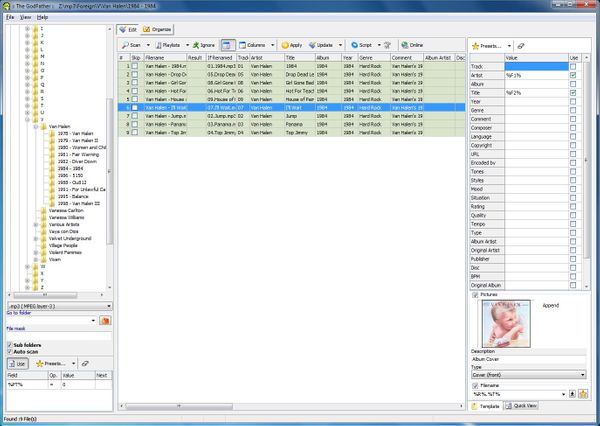
Инструмент подходит для тех, кто хочет обновлять метаданные музыкальных файлов пакетно. Это значительно облегчает работу.
ID3 Tag Editor (Windows)
ID3 Tag Editor — это приложение с поддержкой Unicode, которое вы можете использовать для добавления недостающих метаданных на разных языках. Оно также позволяет добавлять обложку к mp3-файлу, которая остаётся встроенной в сам файл.
Среди прочих функций — добавление пользовательских комментариев к вашим файлам, удаление всех тегов сразу, совместимость как с 32-разрядными, так и с 64-разрядными версиями Windows.
Music Tag (Windows)
В большинстве приложений редактирование метаданных MP3 делается вручную. Music Tag отличается от этих приложений, поскольку позволяет автоматически загружать и добавлять недостающие метаданные в музыкальные файлы. Всё, что вам нужно сделать, это передать приложению свои mp3-файлы, и оно загрузит необходимую информацию.
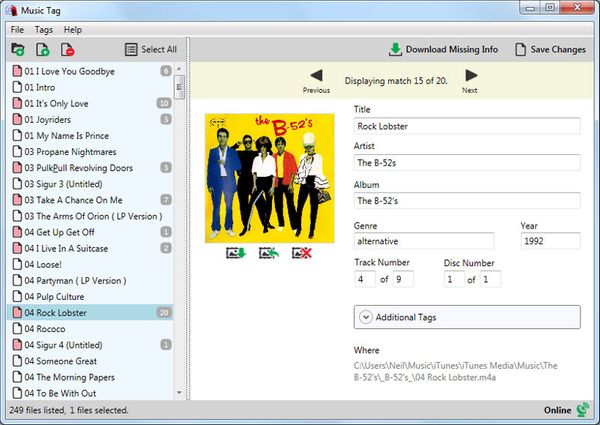
Таким образом, Music Tag работает быстрее, чем другие приложения, а значит, справится с поставленной задачей в кратчайшие сроки. Кроме того, он обладает информацией о более чем 35 миллионах музыкальных треков, и весьма вероятно, что в это число входят и ваши файлы.
TigoTago (Windows)
Если вам нравится работать с электронными таблицами Excel, вам понравится и приложение TigoTago. Для редактирования и добавления новой информации в ваши mp3-файлы оно использует формат, похожий на электронную таблицу. Любые изменения, которые вы вносите, видны вам до того, как они будут применены к файлам.

Это удобно для задач массовой маркировки и почти не требует ввода текста, поскольку большая часть данных берётся из онлайн-баз.
EasyTAG (Windows, Linux)
EasyTAG — это многофункциональная программа для Linux и Windows, которая помогает редактировать метаданные ваших аудиофайлов. Она позволяет просмотреть и отредактировать любую часть метаданных. Вы также можете применить одно изменение сразу ко всем вашим mp3-файлам.

Программа имеет простой в использовании интерфейс и доступна на нескольких языках.
Kid3 (Windows, macOS, Linux)
Kid3 — это редактор метаданных MP3 с конвертером тегов в различные форматы. Вы можете использовать его для маркировки практически всех форматов аудиофайлов, включая MP3, а также для создания тегов из имён файлов и импорта данных из онлайн-баз.

Kid3 имеет интерфейс командной строки, что позволяет использовать его из окна командной строки и автоматизировать некоторые из его задач.
Metatogger (Windows)

Metatogger идентифицирует ваши музыкальные файлы с помощью технологии акустических отпечатков (acoustic fingerprinting) и загружает необходимые данные из различных онлайн-баз.
Читайте также:

